Cum să tăiați sunetul în iMovie: tutorial pentru iPhone și Mac
iMovie este un software gratuit de editare video/audio pentru iPhone și Mac dezvoltat de Apple, care permite utilizatorilor să editeze și să producă proiecte media fără probleme. Atunci când utilizatorii Apple caută modalități de a edita, decupa și decupa anumite părți ale sunetului pe care îl au, este potrivit să folosească software pentru asta. Nu știau ei că iMovie poate fi folosit și pentru sarcini de tăiere și tăiere audio; astfel, urmărirea acestui ghid poate ajuta utilizatorii ca dvs. să navigheze în mod eficient către un drum perfect tăierea sunetului în iMovie proces.
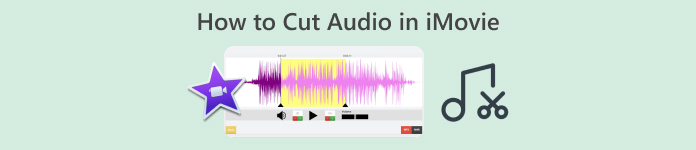
Partea 1. Cum să tăiați sunetul în iMovie
iPhone
Decuparea muzicii în iMovie folosind un iPhone este mai ușor decât folosind un Mac. Versiunea mobilă a iMovie este ușoară și simplă, permițând un proces fără întreruperi care le permite utilizatorilor să-și taie fișierele audio în câteva atingeri în aplicația mobilă. Pe cât de simplu este în comparație cu versiunea sa pentru Mac, are funcții limitate în editarea video și audio.
Pasul 1. Du-te la ta Dosare aplicație, apăsați lung pe fișierul audio pe care doriți să îl tăiați, atingeți Partajare și deschideți-l în aplicația iMovie. Dacă doriți să tăiați o înregistrare, înregistrați fișierul audio pe iMovie primul.
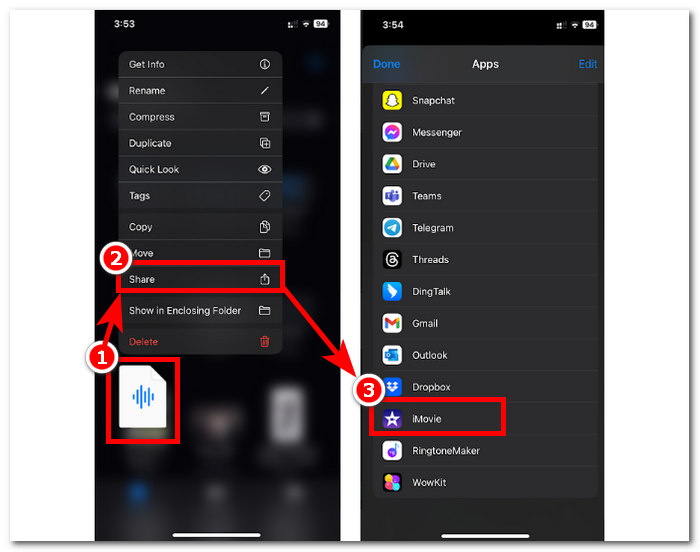
Pasul 2. Pentru a tăia fișierul audio, mergeți la părțile de început și de sfârșit ale fișierului audio în cronologie și veți vedea barele de tăiere pe ambele părți. Pur și simplu trageți barele de tăiere de la stânga și la dreapta până când sunteți mulțumit de tăierea audio-ului dvs. După ce ați terminat, faceți clic pe Terminat butonul de mai sus pentru a continua.
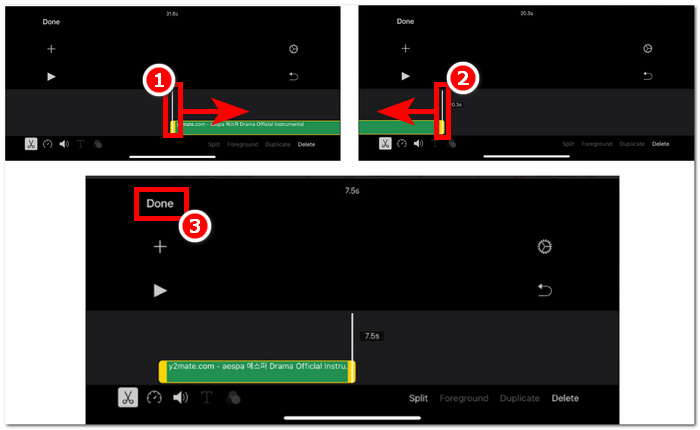
Pasul 3. În cele din urmă, faceți clic pe Acțiune pictograma din partea centrală de jos a aplicației și continuați să o salvați.
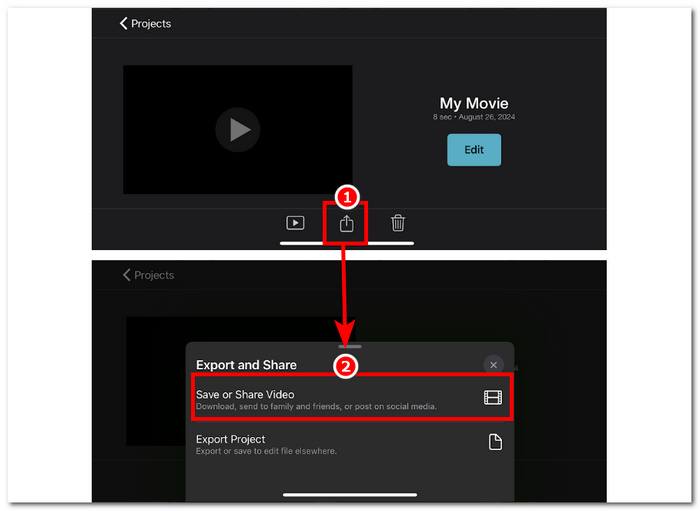
Mac
Cum să tăiați muzica iMovie? Utilizatorii au opțiunea de a tăia clipurile audio folosind iMovie pe dispozitivul lor Mac. Utilizarea versiunii iMovie pentru Mac pentru a tăia un fișier audio permite utilizatorilor să aibă acces la o varietate de funcții de editare audio, în acest caz, utilizarea unui trimmer de clip, care nu este disponibil pe versiunea sa mobilă. Acest dispozitiv de tuns cu clips permite tragerea fără întreruperi a barelor de tuns din stânga și din dreapta pentru a crea o tăiere instantanee. Pentru a face acest lucru eficient, trebuie să urmați pașii de mai jos.
Pasul 1. Deschis iMovie software-ul de pe Mac și adăugați fișierul audio sau trageți-l pe cronologia software-ului.
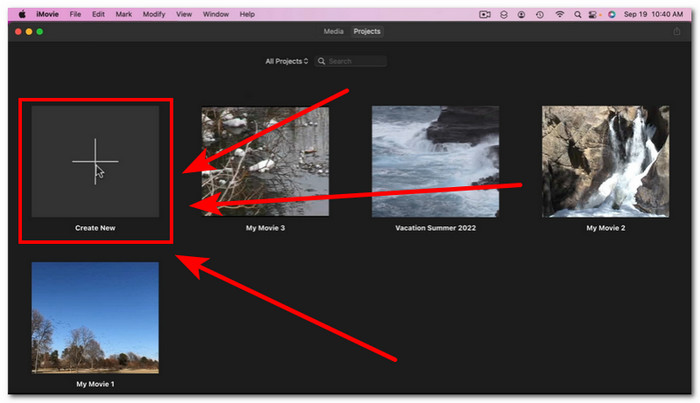
Pasul 2. Odată ce fișierul este încărcat în software, faceți clic dreapta pe fișierul audio și continuați să faceți clic pe Arată Clip Trimmer meniul.
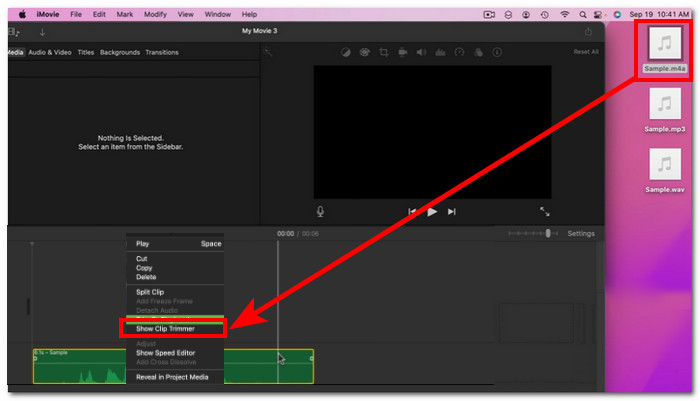
Pasul 3. După ce ați făcut clic pe el, continuați să trageți barele de tăiere situate de la ambele capete ale fișierului audio pentru a tăia sunetul.
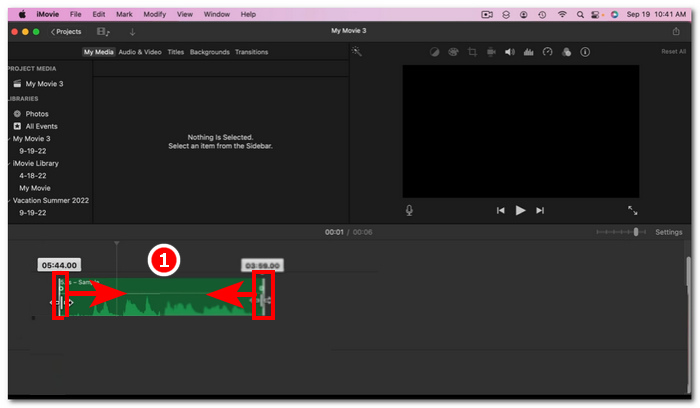
Pasul 4. După ce ați terminat de tăiat, puteți salva fișierul făcând clic pe secțiunea meniul Fișier din partea stângă sus a software-ului și urmând această navigare: Fişier > Acțiune > Fişier > Următor → pentru a-l salva pe Mac. iMovie este disponibil numai pentru computerele Mac.
Dacă trebuie să utilizați iMovie pentru Windows cu o astfel de caracteristică de tundere, verificați-o aici.
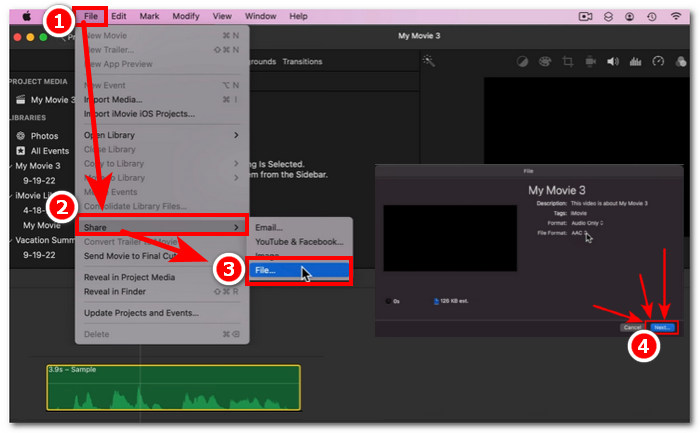
Partea 2. Cum să tăiați părți din audio în iMovie
iPhone
Cum tăiați muzica pe un iMovie? Pentru a tăia anumite părți din muzică sau audio folosind iMovie pe iPhone, este să accesați anumite părți din cronologia pe care doriți să le eliminați sau să le decupați. Apoi ștergeți-l folosind butonul de ștergere dedicat pentru eliminarea ușoară a părților din cronologia.
Pasul 1. Pentru a tăia un fișier audio, apăsați lung pe el în Dosare aplicația. Apoi, atingeți butonul Partajare și selectați aplicația iMovie pentru a deschide fișierul din ea.
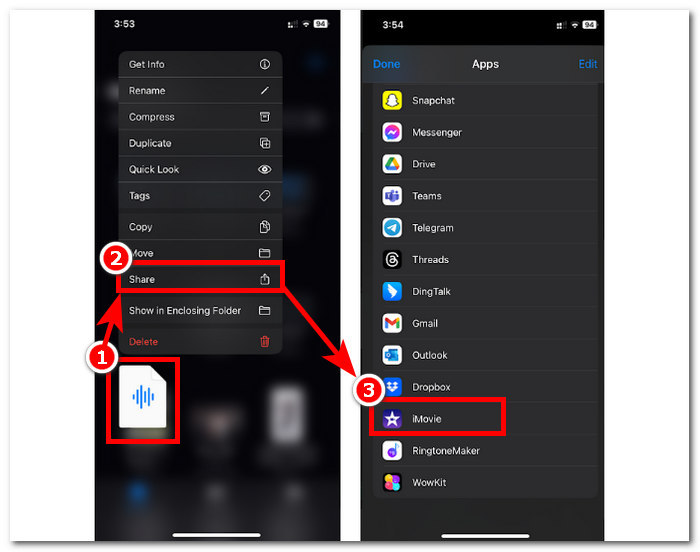
Pasul 2. Accesați partea în care doriți să tăiați fișierul audio, apoi apăsați pe pictograma foarfece din partea din stânga jos a ecranului pentru a o împărți în părți. Acum veți avea două părți în cronologia dvs. Selectați piesa de care nu aveți nevoie și faceți clic pe Șterge butonul pentru a-l decupa.

Pasul 3. După ce ați eliminat toate părțile inutile din fișierul audio, faceți clic pe Terminat butonul din colțul din stânga sus al ecranului.

Pasul 4. Salvați fișierul făcând clic pe pictograma Partajare, apoi atingeți Salvați sau partajați videoclipul.
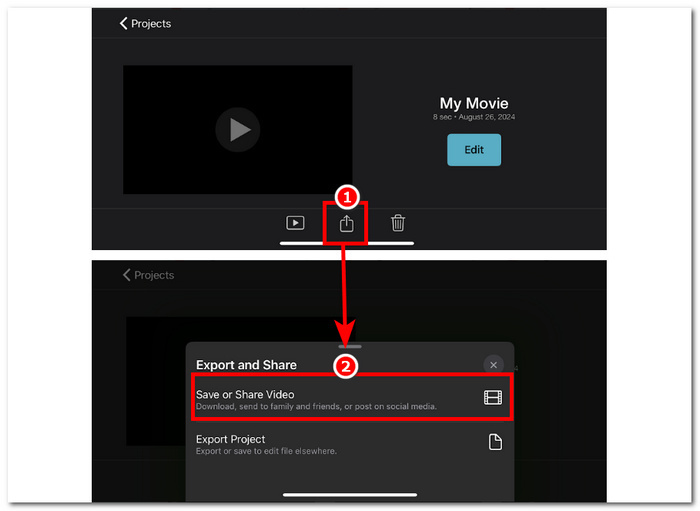
Mac
Decuparea anumitor părți ale fișierului audio folosind iMovie este ușoară, deoarece se bazează pe funcțiile de bază ale instrumentului: combinarea funcției Split Clip și ștergerea. Mai jos sunt cele mai simple moduri de a face acest lucru.
Pasul 1. Deschis iMovie pe Mac și faceți clic pe butonul + pentru a deschide fișierul audio din care doriți să tăiați părți.
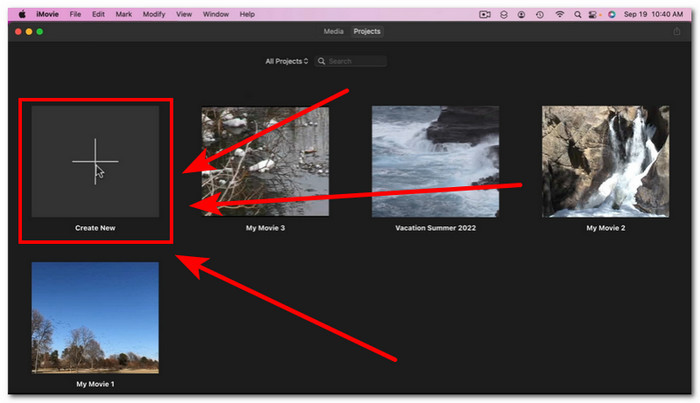
Pasul 2. Odată ce fișierul audio este în software, accesați partea din audio pe care doriți să o tăiați, faceți clic dreapta și alegeți Clip împărțit.
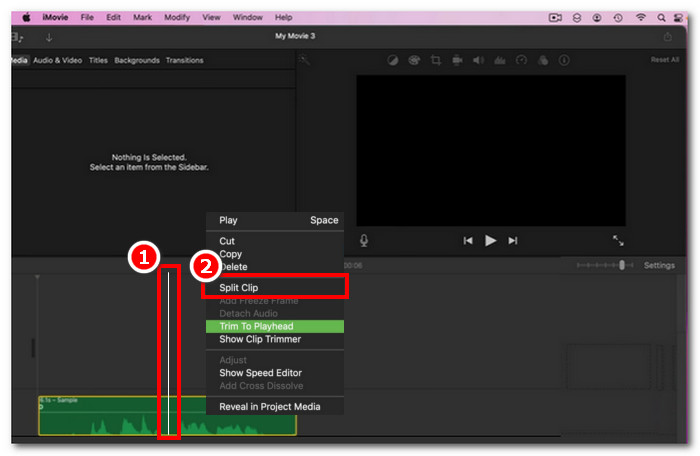
Pasul 3. Odată ce fișierul audio este separat, ștergeți sau tăiați părțile de care nu mai aveți nevoie făcând clic dreapta pe el și apoi Șterge.
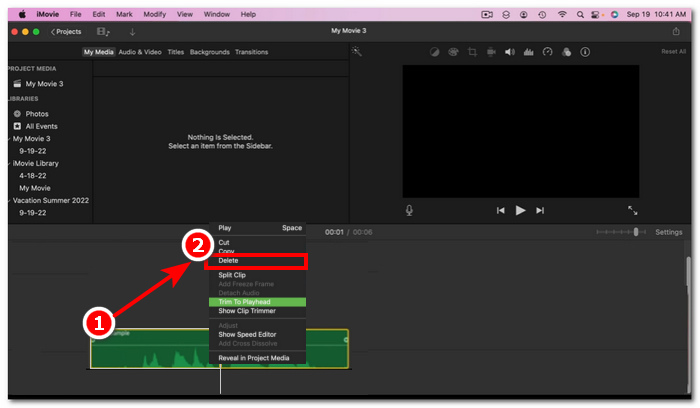
Pasul 4. Apoi, tăiați partea pe care nu o doriți în audio. Salvați fișierul dând clic pe Fişier > Acțiune > Fişier, apoi faceți clic pe Următorul pentru a-l salva pe Mac.

Partea 3. Cea mai bună alternativă iMovie la Cut Audio
În timp ce iMovie funcționează foarte bine pentru tăierea sau tăierea fișierelor audio, am găsit cel mai bun instrument software alternativ în cazul în care întâmpinați erori sau iMovie nu mai funcționează dintr-un motiv oarecare. FVC-ales Video Converter Ultimate este instrumentul perfect care poate fi folosit nu doar ca dispozitiv de tăiere audio sau de tuns, ci și video, similar cu iMovie. În plus, are un instrument de editare, reduce audio și permite manipularea formatului de ieșire. Astfel, depășește tăierea sau tăierea de bază a sunetului ca orice alt instrument software de acolo, deoarece are o viteză de procesare imbatabilă, asigurând în același timp o calitate audio fără pierderi.
Pasul 1. Pe computer, descărcați și deschideți software-ul Video Converter Ultimate ales de FVC. Pe interfața software, faceți clic pe Adăugați fișiere pentru a încărca fișierul audio pe care doriți să îl tăiați sau să tăiați anumite părți din el.
Descărcare gratuităPentru Windows 7 sau o versiune ulterioarăDescărcare sigură
Descărcare gratuităPentru MacOS 10.7 sau o versiune ulterioarăDescărcare sigură

Pasul 2. Faceți clic pe foarfeca pictogramă pentru a accesa funcțiile de tăiere și tăiere ale software-ului.
Pasul 3. Pentru a tăia sau a tăia fișierul audio folosind funcțiile software, pur și simplu mutați barele de tăiere în părțile pe care doriți să le păstrați.

Părțile din afara barelor de tăiere sunt părțile pe care va trebui să le eliminați pentru a scurta fișierul audio.
Pasul 4. În cele din urmă, pentru a salva fișierul audio nou și mai scurt, faceți clic pe Conversia tuturor butonul pentru a salva modificările și a le salva în folderul dedicat de pe computer.

Partea 4. Întrebări frecvente despre cum să tăiați sunetul în iMovie
Cum selectezi o parte a sunetului în iMovie?
După ce ați împărțit fișierul audio în mai multe părți, puteți selecta o parte atingând sau făcând clic pe anumite părți ale audio situate în cronologia dvs. Odată ce partea pe care ați selectat-o are un chenar galben în jurul ei, înseamnă că ați selectat acea parte.
De ce iMovie îmi întrerupe sunetul?
Dacă iMovie oprește brusc o parte a videoclipului, aceasta poate indica că lungimea audio depășește lungimea maximă a audio a iMovie. În momentul scrierii acestui ghid, durata maximă a sunetului pe care un utilizator îl poate importa în software-ul iMovie este de o oră și zece minute.
Puteți tăia sunetul în Quicktime?
Da, utilizatorii pot tăia fișierele audio folosind QuickTime încărcând fișierul audio în player, făcând clic pe meniul Editare din partea superioară a interfeței playerului și continuând cu secțiunea Trim.
Concluzie
Crearea tăierii și tăierea anumitor părți dintr-un fișier audio este simplă și ușoară, datorită software-ului Apple iMovie. Deși este cunoscut pentru software-ul de editare video, poate reuși cumva să facă sarcini de editare audio, cum ar fi tăierea și tăierea fără probleme. Cu siguranță, utilizatorii iOS și macOS pot ști să maximizeze funcțiile oferite de iMovie în sarcinile de editare audio; cu toate acestea, merită remarcat faptul că atunci când software-ul pare să aibă o problemă în viitor, asigurați-vă că utilizați Video Converter Ultimate all-in-on, ales de FVC.



 Video Converter Ultimate
Video Converter Ultimate Screen Recorder
Screen Recorder



